OneDrive es muy lento para abrir archivos en el Explorador
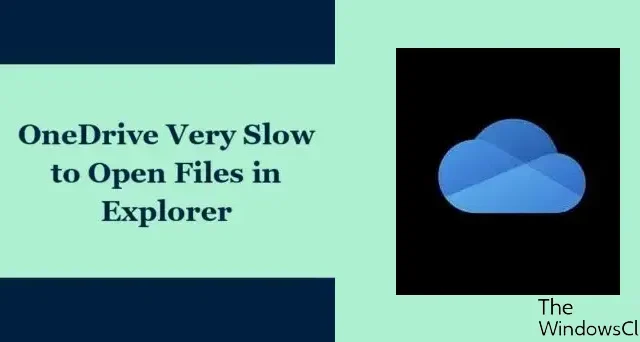
Si OneDrive es muy lento al abrir Archivos en el Explorador de Windows, entonces esta publicación te ayudará. OneDrive es una de las plataformas de almacenamiento en la nube más populares propiedad de Microsoft. Sin embargo, a veces puede encontrar problemas de rendimiento que pueden afectar la productividad y el flujo de trabajo del usuario.
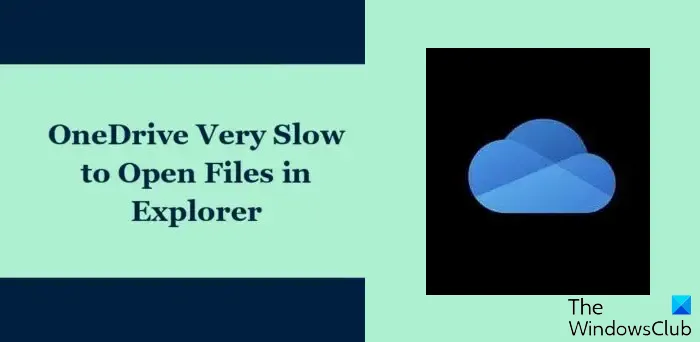
Reparar OneDrive muy lento para abrir archivos en el Explorador
Siga estas sugerencias si OneDrive tarda mucho en abrirse en el Explorador de archivos de su computadora con Windows:
- Comprueba tu conexión a Internet
- Verificar el almacenamiento de OneDrive
- Pausar temporalmente la sincronización de archivos
- Desvincular y luego volver a vincular OneDrive
- Restablecer OneDrive
Ahora, veámoslos en detalle.
1]Compruebe su conexión a Internet
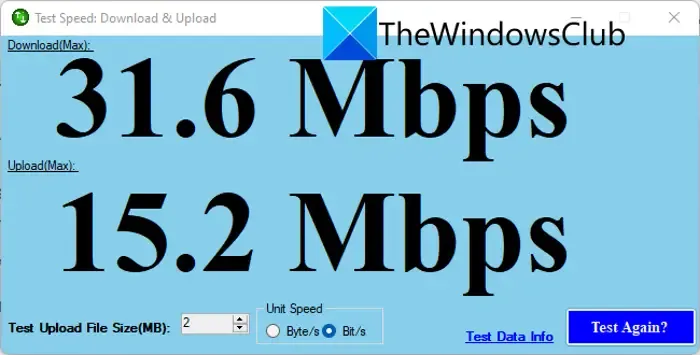
Antes de solucionar el problema, verifique que esté conectado a una conexión a Internet rápida y estable. OneDrive puede tener problemas para abrir archivos en el Explorador de archivos si no tiene una buena conexión a Internet. Realizar una prueba de velocidad de Internet comprobará tu conexión a Internet.
2]Verifique el almacenamiento de OneDrive
OneDrive puede abrir archivos lentamente en el Explorador de archivos si su cuenta no tiene suficiente espacio de almacenamiento. Si es así, elimine los archivos innecesarios o actualice su plan OneDrive para incluir datos adicionales.
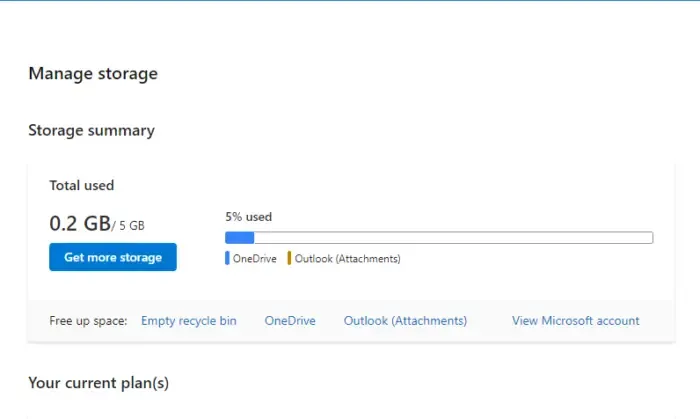
3]Pausar temporalmente la sincronización de archivos
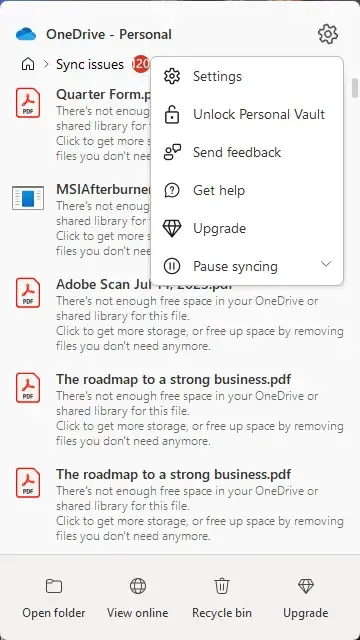
A continuación, pausa temporalmente el proceso de sincronización de archivos si OneDrive está sincronizando archivos en segundo plano. Para hacerlo, haga clic con el botón derecho en el icono de OneDrive en la bandeja del sistema, seleccione Pausar sincronización y elija una duración.
4]Desvincular y luego volver a vincular OneDrive
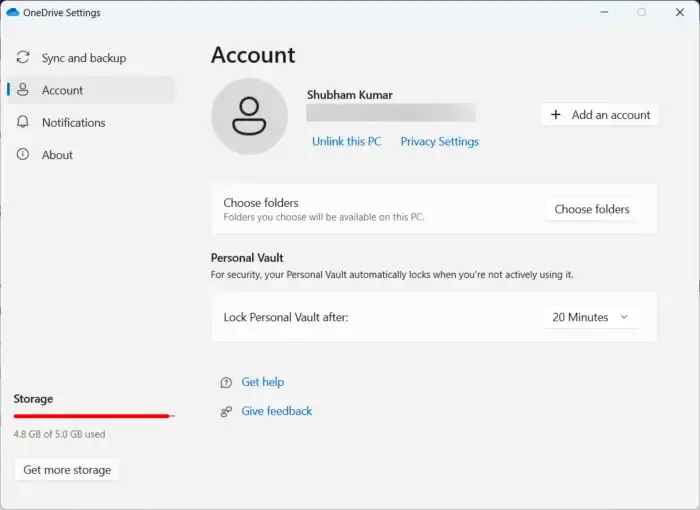
Desvincula tu cuenta de OneDrive, vuelve a vincularla y comprueba si ayuda. Así es cómo:
- Haga clic en el ícono OneDrive en la barra de tareas, haga clic en el ícono de ajustes y seleccione Configuración .
- Aquí, haga clic en Desvincular esta PC.
- Reinicie su dispositivo e inicie sesión en OneDrive nuevamente.
5]Restablecer OneDrive
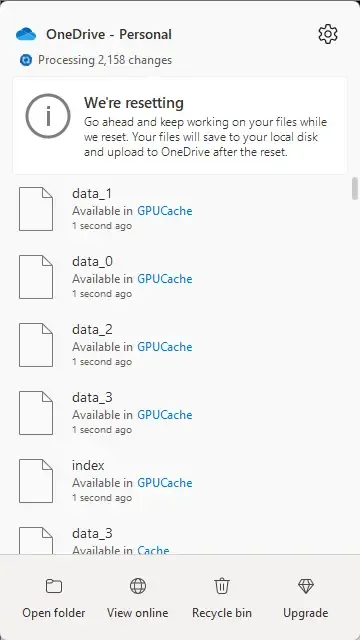
Por último, restablezca la aplicación OneDrive, ya que esto desconectará todas sus conexiones de sincronización existentes, incluidos OneDrive personal y OneDrive para el trabajo o la escuela. Así es como:
- Presione Windows + R para abrir el cuadro de diálogo Ejecutar. caja.
- Escriba el siguiente comando y presione Entrar.
%localappdata%\Microsoft\OneDrive\onedrive.exe /reset - Reinicie su PC una vez hecho esto y vea si el error se solucionó.
Espero que estas sugerencias te ayuden.
¿Por qué tarda tanto en abrir mi Explorador de archivos?
El Explorador de archivos puede abrirse lentamente si los procesos en segundo plano consumen demasiada memoria o si algunos complementos de terceros están creando problemas. Sin embargo, también puede ocurrir debido a problemas con el acceso rápido, fallas de funcionamiento de búsqueda e indexación, configuraciones incorrectas o archivos del sistema dañados.
¿Por qué OneDrive no se abre en el Explorador de archivos?
Si OneDrive no se abre en el Explorador de archivos, borre el almacenamiento si está lleno y reinicie la aplicación OneDrive. Sin embargo, si eso no ayuda, pausa la sincronización de archivos y vuelve a vincular OneDrive.



Deja una respuesta